分享一下我老师大神的人工智能教程!零基础,通俗易懂!http://blog.csdn.net/jiangjunshow
也欢迎大家转载本篇文章。分享知识,造福人民,实现我们中华民族伟大复兴!
最近一周在学了一点点HTML, CSS, javascript,用javascript的jquery完成了一个简单的表格操作,有增加、删除和修改功能。
表格分三列,第一列是学生编号(ID号),第二列是学生姓名,第三列为学生年龄。在姓名和年龄框内输入数据,再点“Add”就可以增加数据(ID号会自动递增的生成),输入ID号再输入新的姓名和年龄点“Edit”就可以修改,删除的话输入ID号就点“Delete”就可以删除指定行。
表格最上面会及时更新当前表中行数,在输入ID时也会动态响应并更新姓名年龄输入框的内容。使程序达到了基本的可操作性。表格的表头用CSS作了颜色控制,表格中的内容也用CSS按奇偶行设置了不同的颜色。从而使界面变的更加美观。
下面是截图:
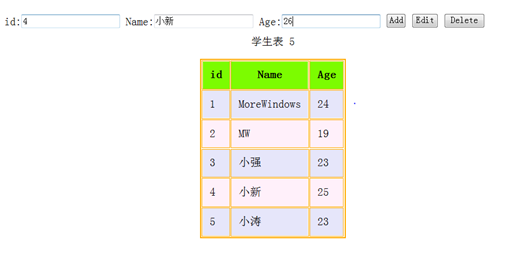
完整的代码如下(Win7+IE9测试通过):
//by MoreWindows (http://blog.csdn.net/MoreWindows)<html><head><script src="jquery-1.7.min.js"></script><script>$(document).ready(function(){ SetTableRowColor(); UpdataTableRowCount(); if ($.browser.msie) //判断是不是MS的ie浏览器 { $("#id").bind("propertychange", function(){IDInputChange();}); } else { document.getElementById("#id").addEventListener("input", IDInputChange, false); }});</script><script>//根据ID输入框的值取表格中对应内容并填充到姓名年龄的输入框中function IDInputChange(){ //根据id查找到指定行 var i=SearchIdInTable($("#Table tr"), $("#id").val()); if (i != -1) { //得到该行的数据 var name = $("#Table tr:eq(" + i + ") td:eq(1)").html(); var age = $("#Table tr:eq(" + i + ") td:eq(2)").html(); //将数据更新到对应的文本框中 $("#Name").val(name); $("#Age").val(age); } else { $("#Name").val(""); $("#Age").val(""); }}//在表格的第一列中查找等于指定ID的行function SearchIdInTable(tablerow, findid){ var i; var tablerownum=tablerow.length; for (i=1; i<tablerownum; i++) if ($("#Table tr:eq(" + i + ") td:eq(0)").html() == findid) return i; return -1;}//用CSS控制奇偶行的颜色function SetTableRowColor(){ $("#Table tr:odd").css("background-color", "#e6e6fa"); $("#Table tr:even").css("background-color", "#fff0fa");}//更新表格当前显示的行数function UpdataTableRowCount(){ $("#tableRowCount").html($("#Table tr").length - 1);}function IncTableRowCount(){ var tc = $("#tableRowCount"); tc.html(parseInt(tc.html()) + 1);}function DecTableRowCount(){ var tc = $("#tableRowCount"); tc.html(parseInt(tc.html()) - 1);}</script><script>$(document).ready(function(){ //增加 $("#AddBtn").click(function() { var id=parseInt($("#Table tr:last td:first").html()) + 1; var name = $("#Name").val() != "" ? $("#Name").val() : " "; var age = $("#Age").val() != "" ? $("#Age").val() : " "; //新增加一行 var appendstr = "<tr>"; appendstr += "<td>" + id + "</td>"; appendstr += "<td>" + name + "</td>"; appendstr += "<td>" + age + "</td>"; appendstr += "</tr>"; $("#Table").append(appendstr); IncTableRowCount(); SetTableRowColor(); }); //编辑 $("#EditBtn").click(function() { //根据id查找到指定行 var i=SearchIdInTable($("#Table tr"), $("#id").val()); if (i != -1) { //得到新内容 var name = $("#Name").val() != "" ? $("#Name").val() : " "; var age = $("#Age").val() != "" ? $("#Age").val() : " "; //修改该行的二列数据 $("#Table tr:eq(" + i + ") td:eq(1)").html(name); $("#Table tr:eq(" + i + ") td:eq(2)").html(age); //parseInt(age)也可以 } }); //删除 $("#DeleteBtn").click(function() { //根据id查找到指定行 var i=SearchIdInTable($("#Table tr"), $("#id").val()); if (i != -1) { //删除表格中该行 $("#Table tr:eq(" + i + ")").slideUp("slow"); $("#Table tr:eq(" + i + ")").remove(); DecTableRowCount(); SetTableRowColor(); } });});</script></head><body><p>简单的表格操作,有增加、删除和修改功能。id输入框能动态响应输入</p>id:<input type="text" id="id" />Name:<input type="text" id="Name" />Age:<input type="text" id="Age" /><input type="button" id="AddBtn" value="Add" /><input type="button" id="EditBtn" value="Edit" /><input type="button" id="DeleteBtn" value="Delete" /><table id="Table" align="center" border="2" cellpadding="10" cellspacing="1" bordercolor="#FFAA00"><caption style="font-size:15px">学生表<label id="tableRowCount"></label></caption><th>id</th><th>Name</th><th>Age</th><tr> <td>1</td> <td>MoreWindows</td> <td>24</td> </tr><tr> <td>2</td> <td>MW</td> <td>19</td> </tr></table></body></html><!-- css控制表头的背景颜色 css 双重标签 派生选择器--><style>#Table th{ background-color:#7cfc00;}代码中的jquery-1.7.min.js可以到jquery的官网上下载。
写的很菜^_^,高手轻拍。
转载请标明出处,原文地址:http://blog.csdn.net/morewindows/article/details/7052188
给我老师的人工智能教程打call!http://blog.csdn.net/jiangjunshow

新的改变
我们对Markdown编辑器进行了一些功能拓展与语法支持,除了标准的Markdown编辑器功能,我们增加了如下几点新功能,帮助你用它写博客:
- 全新的界面设计 ,将会带来全新的写作体验;
- 在创作中心设置你喜爱的代码高亮样式,Markdown 将代码片显示选择的高亮样式 进行展示;
- 增加了 图片拖拽 功能,你可以将本地的图片直接拖拽到编辑区域直接展示;
- 全新的 KaTeX数学公式 语法;
- 增加了支持甘特图的mermaid语法1 功能;
- 增加了 多屏幕编辑 Markdown文章功能;
- 增加了 焦点写作模式、预览模式、简洁写作模式、左右区域同步滚轮设置 等功能,功能按钮位于编辑区域与预览区域中间;
- 增加了 检查列表 功能。
功能快捷键
撤销:Ctrl/Command + Z
重做:Ctrl/Command + Y
加粗:Ctrl/Command + B
斜体:Ctrl/Command + I
标题:Ctrl/Command + Shift + H
无序列表:Ctrl/Command + Shift + U
有序列表:Ctrl/Command + Shift + O
检查列表:Ctrl/Command + Shift + C
插入代码:Ctrl/Command + Shift + K
插入链接:Ctrl/Command + Shift + L
插入图片:Ctrl/Command + Shift + G
合理的创建标题,有助于目录的生成
直接输入1次#,并按下space后,将生成1级标题。
输入2次#,并按下space后,将生成2级标题。
以此类推,我们支持6级标题。有助于使用TOC语法后生成一个完美的目录。
如何改变文本的样式
强调文本 强调文本
加粗文本 加粗文本
标记文本
删除文本
引用文本
H2O is是液体。
210 运算结果是 1024.
插入链接与图片
链接: link.
图片: ![]()
带尺寸的图片: ![]()
当然,我们为了让用户更加便捷,我们增加了图片拖拽功能。
如何插入一段漂亮的代码片
去博客设置页面,选择一款你喜欢的代码片高亮样式,下面展示同样高亮的 代码片.
// An highlighted block var foo = 'bar'; 生成一个适合你的列表
- 项目
- 项目
- 项目
- 项目
- 项目1
- 项目2
- 项目3
- 计划任务
- 完成任务
创建一个表格
一个简单的表格是这么创建的:
| 项目 | Value |
|---|---|
| 电脑 | $1600 |
| 手机 | $12 |
| 导管 | $1 |
设定内容居中、居左、居右
使用:---------:居中
使用:----------居左
使用----------:居右
| 第一列 | 第二列 | 第三列 |
|---|---|---|
| 第一列文本居中 | 第二列文本居右 | 第三列文本居左 |
SmartyPants
SmartyPants将ASCII标点字符转换为“智能”印刷标点HTML实体。例如:
| TYPE | ASCII | HTML |
|---|---|---|
| Single backticks | 'Isn't this fun?' | ‘Isn’t this fun?’ |
| Quotes | "Isn't this fun?" | “Isn’t this fun?” |
| Dashes | -- is en-dash, --- is em-dash | – is en-dash, — is em-dash |
创建一个自定义列表
-
Markdown
- Text-to- HTML conversion tool Authors
- John
- Luke
如何创建一个注脚
一个具有注脚的文本。2
注释也是必不可少的
Markdown将文本转换为 HTML。
KaTeX数学公式
您可以使用渲染LaTeX数学表达式 KaTeX:
Gamma公式展示 Γ ( n ) = ( n − 1 ) ! ∀ n ∈ N \Gamma(n) = (n-1)!\quad\forall n\in\mathbb N Γ(n)=(n−1)!∀n∈N 是通过欧拉积分
Γ ( z ) = ∫ 0 ∞ t z − 1 e − t d t   . \Gamma(z) = \int_0^\infty t^{z-1}e^{-t}dt\,. Γ(z)=∫0∞tz−1e−tdt.
你可以找到更多关于的信息 LaTeX 数学表达式here.
新的甘特图功能,丰富你的文章
gantt
dateFormat YYYY-MM-DD
title Adding GANTT diagram functionality to mermaid
section 现有任务
已完成 :done, des1, 2014-01-06,2014-01-08
进行中 :active, des2, 2014-01-09, 3d
计划一 : des3, after des2, 5d
计划二 : des4, after des3, 5d
- 关于 甘特图 语法,参考 这儿,
UML 图表
可以使用UML图表进行渲染。 Mermaid. 例如下面产生的一个序列图::
这将产生一个流程图。:
- 关于 Mermaid 语法,参考 这儿,
FLowchart流程图
我们依旧会支持flowchart的流程图:
- 关于 Flowchart流程图 语法,参考 这儿.
导出与导入
导出
如果你想尝试使用此编辑器, 你可以在此篇文章任意编辑。当你完成了一篇文章的写作, 在上方工具栏找到 文章导出 ,生成一个.md文件或者.html文件进行本地保存。
导入
如果你想加载一篇你写过的.md文件或者.html文件,在上方工具栏可以选择导入功能进行对应扩展名的文件导入,
继续你的创作。
注脚的解释 ↩︎






















 被折叠的 条评论
为什么被折叠?
被折叠的 条评论
为什么被折叠?








